JS Block 区块
介绍
JS Block 是一个高度灵活的“自定义渲染区块”,支持直接编写 JavaScript 脚本来生成界面、绑定事件、调用数据接口或集成第三方库。适用于内置区块难以覆盖的个性化可视化、临时试验与轻量扩展场景。
运行时上下文 API
JS Block 的运行时上下文已注入常用能力,可直接使用:
ctx.element:区块的 DOM 容器(已做安全封装,ElementProxy),支持innerHTML、querySelector、addEventListener等;ctx.requireAsync(url):按 URL 异步加载 AMD/UMD 库;ctx.importAsync(url):按 URL 动态导入 ESM 模块;ctx.openView:打开已配置视图(弹窗/抽屉/页面);ctx.useResource(...)+ctx.resource:以资源方式访问数据;ctx.i18n.t()/ctx.t():内置国际化能力;ctx.onRefReady(ctx.ref, cb):容器就绪后再渲染,避免时序问题;ctx.libs.React/ctx.libs.ReactDOM/ctx.libs.antd/ctx.libs.antdIcons/ctx.libs.dayjs:内置 React / ReactDOM / Ant Design / Ant Design 图标 / dayjs 等通用库,用于 JSX 渲染与时间处理。(ctx.React/ctx.ReactDOM/ctx.antd仍保留用于兼容。)ctx.render(vnode):将 React 元素、HTML 字符串或 DOM 节点渲染到默认容器ctx.element;多次调用会复用同一 React Root,并覆盖容器现有内容。
添加区块
- 可在页面或弹窗中添加 JS Block。
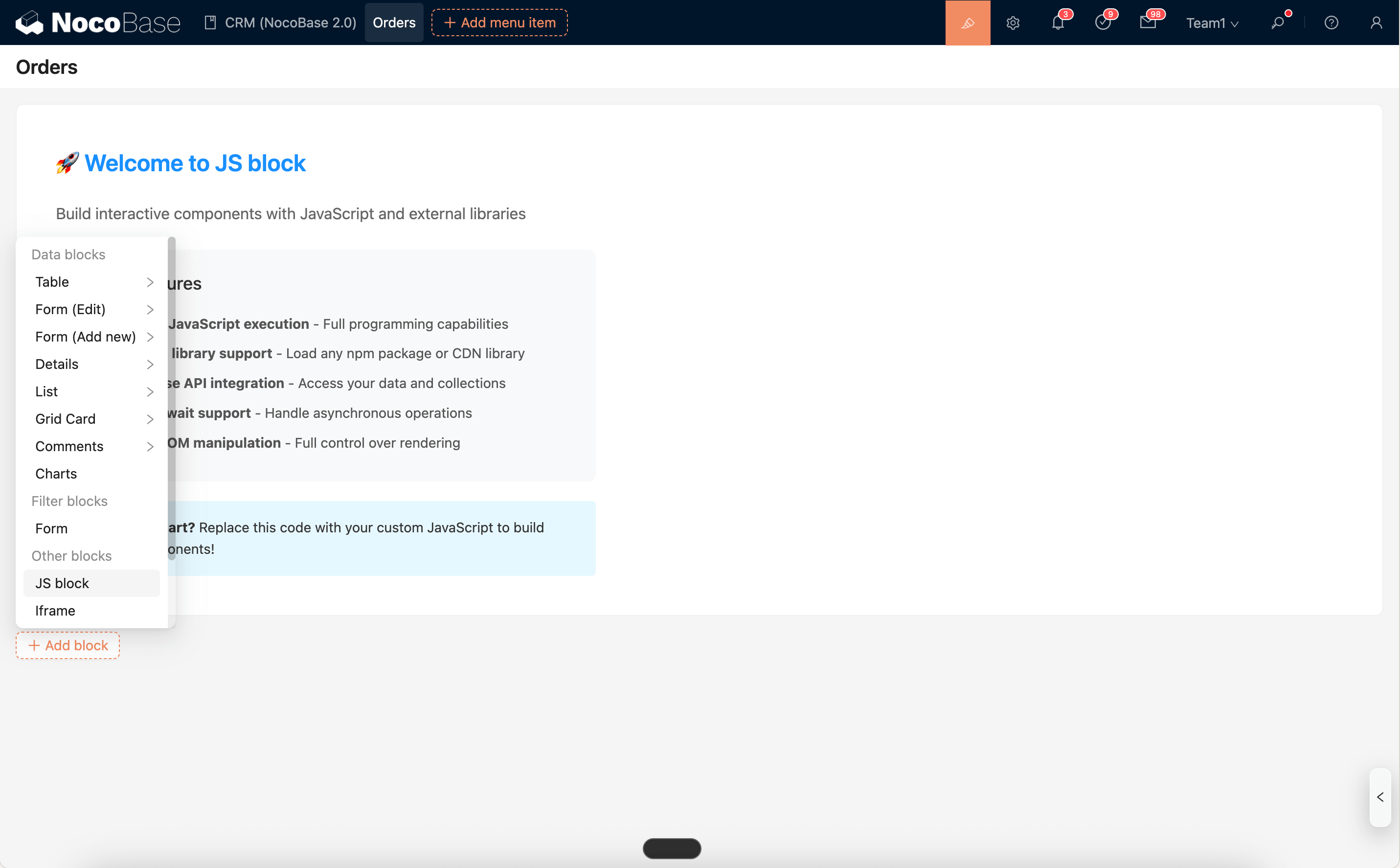
编辑器与片段
JS Block 的脚本编辑器支持语法高亮、错误提示与内置代码片段(Snippets),可快速插入常见示例,如:渲染图表、绑定按钮事件、加载外部库、渲染 React/Vue 组件、时间轴、信息卡片等。
Snippets:打开内置代码片段列表,可搜索并一键将选中片段插入到代码编辑区的当前光标位置。Run:直接运行当前编辑器中的代码,并将运行日志输出到底部Logs面板。支持显示console.log/info/warn/error,错误会高亮并可定位到具体行列。
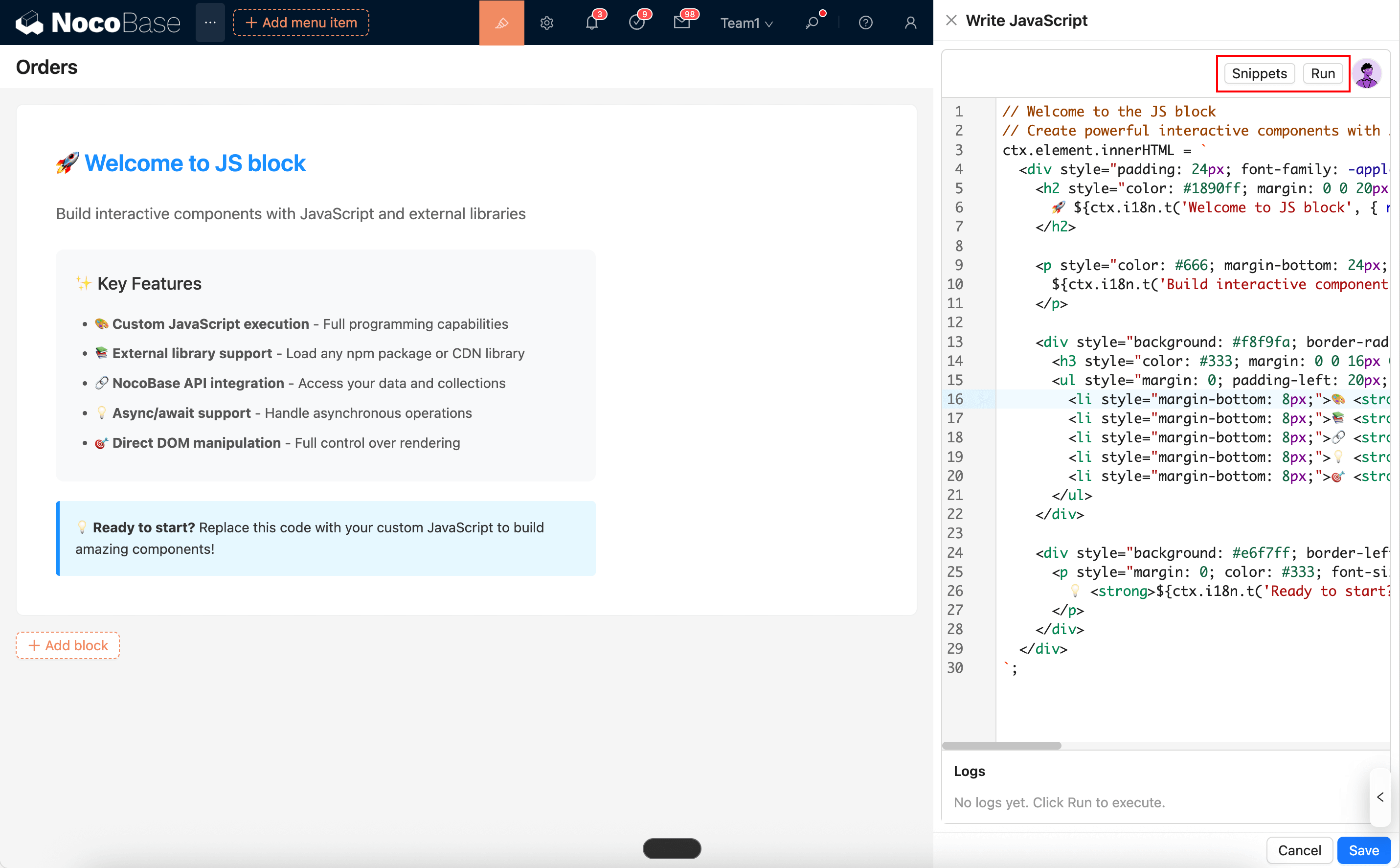
并且,编辑器右上角可直接唤起 AI 员工“前端工程师 · Nathan”,让他基于当前上下文帮你编写或修改脚本,一键“Apply to editor”应用到编辑器后再运行查看效果。详见:
运行环境与安全
- 容器:系统为脚本提供安全的 DOM 容器
ctx.element(ElementProxy),仅影响当前区块,不干扰页面其它区域。 - 沙箱:脚本在受控环境中运行,
window/document/navigator采用安全代理对象,常见 API 可用、风险行为受限。 - 重渲染:区块被隐藏后再显示会自动重渲染(避免初次挂载重复执行)。
常见用法(精简示例)
1) 渲染 React(JSX)
2) API 请求模板
3) 加载 ECharts 并渲染
4) 打开视图(抽屉)
5) 资源读取并渲染 JSON
注意事项
- 外部库加载建议使用可信 CDN。
- 选择器使用建议:优先使用
class或[name=...]属性选择器;避免使用固定id,以免在多个区块/弹窗中出现重复id导致样式或事件冲突。 - 事件清理:区块可能多次重渲染,绑定事件前应清理或去重,避免重复触发。可采用“先 remove 再 add”的方式,或一次性监听器,或加标记防重复。

